Ubuntu用户都应该了解的快捷键
无论我们使用什么操作系统还是什么软件,快捷键都是非常有用的,因为可以在启动应用程序或跳转到所需窗口,可以快速进行很多操作,而无需动鼠标到处点,节省时间和精力,提高效率。
就像在Windows中一样,Ubuntu也有一些热键可以作为快捷方式来让一些操作变得很简单。这次,我们就来学习一些方便的Ubuntu键盘快捷键,来提高工作效率。
1)使用超级键(Windows键)
Windows 键在Unix系统中称为 超级键 (Super Key),只需按下超级键,即可打开下图所示的搜索框。
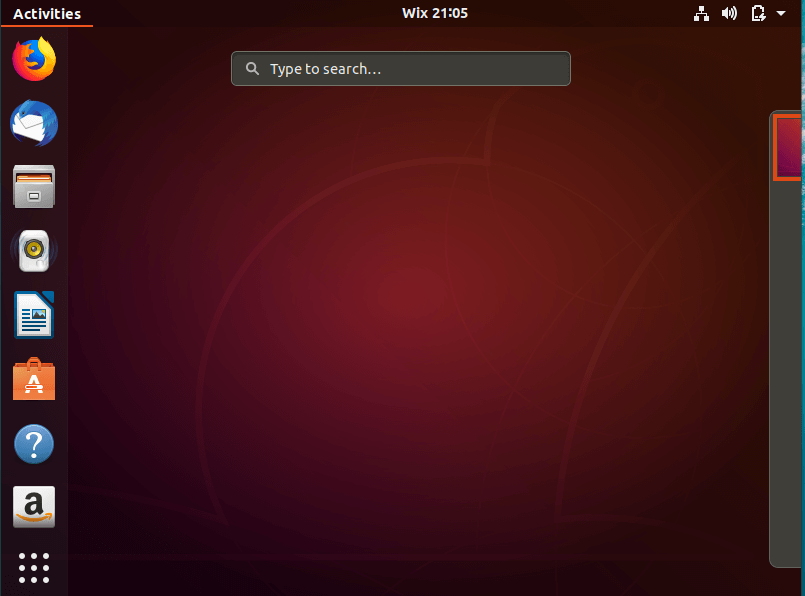
要搜索应用程序,只需输入应用的名称,然后点击应用程序的图标(或者使用方向键移动到对应的应用程序也可以)。
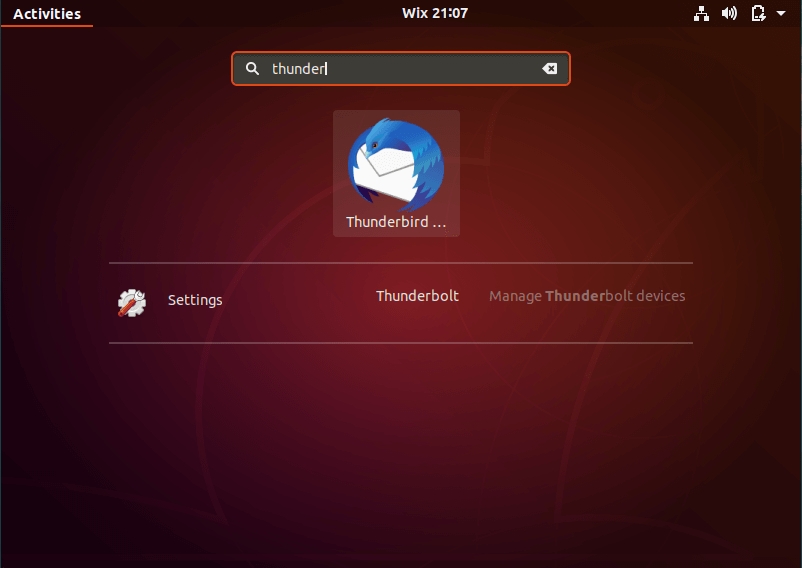
如果你现在打开了很多窗口,想要来个全局预览怎么办?可以使用 超级键 一次查看所有启动的应用程序,如下所示。
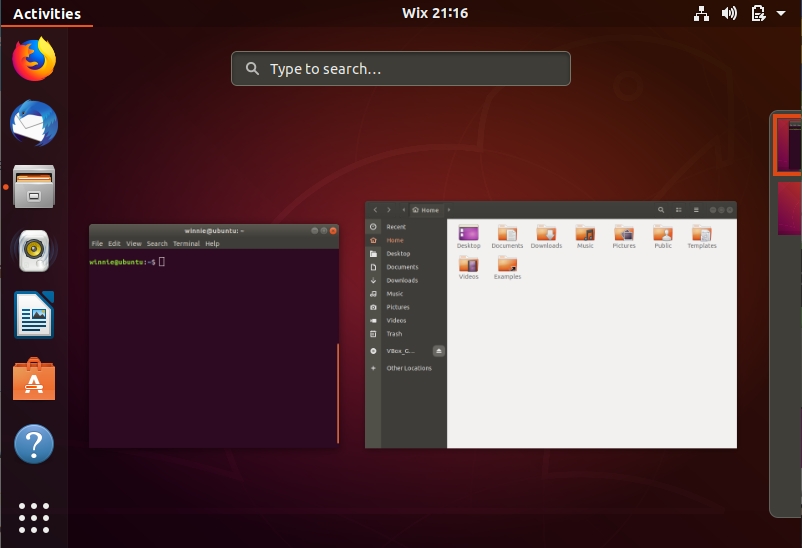
2)使用快捷键启动终端
还有一个方便的快捷方式是终端快捷方式。你可以使用简单的Ubuntu键盘快捷键 CTRL + ALT + T 启动终端。这是在最短的时间内启动终端的最简单的快捷方式之一。
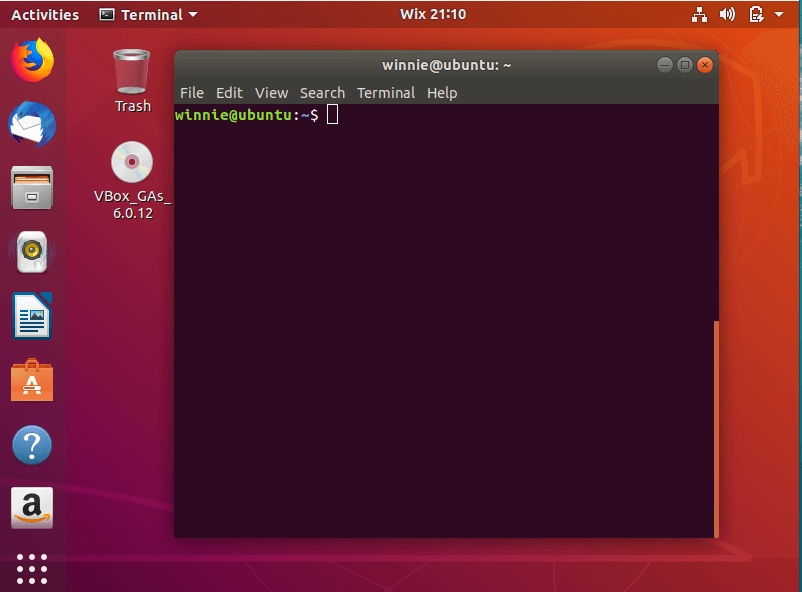
3)锁定屏幕
就像在Windows中一样,要锁定屏幕,只需按 超级键 + L 或 CTRL + ALT + L 。这种方式要比去右上角选择锁定屏幕的选项更方便快捷。
4)在打开多个窗口时显示桌面
有时,你需要在已经打开了多个窗口的时候,将所有窗口最小化并且返回桌面。这时你只需要按 超级键 + D 或者按 CTRL + ALT + D 键,即可将所有活动窗口最小化,只剩下桌面。
5)启动应用程序菜单
通常,Ubuntu 18.04带有GNOME桌面环境,我们可以点击左下角一组点组成的按钮来显示应用程序菜单。但这样操作速度肯定比快捷键慢,这一操作的快捷键是 超级键 + A 。
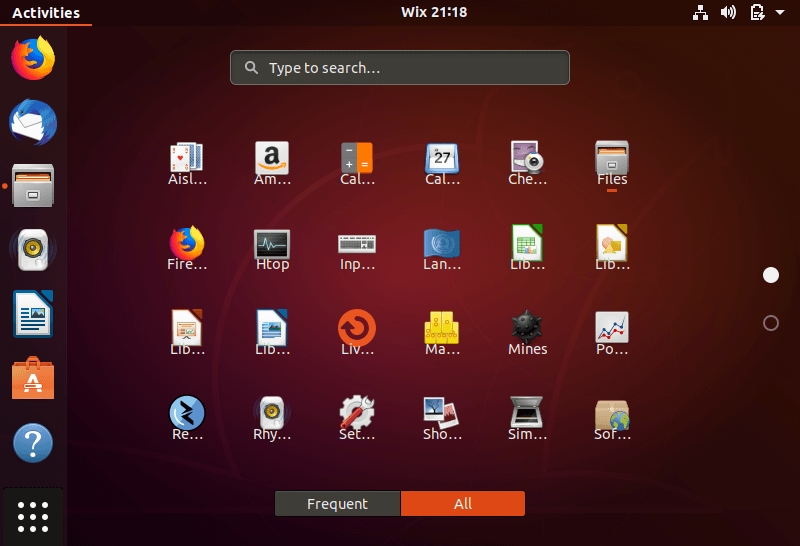
6)在正在运行的应用程序之间切换
有些情况下时,你可能会打开多个应用程序。要在应用之间轻松切换,可以使用 超级键 + Tab 或 Alt + Tab 。使用时,按住超级键不放,点击Tab键可在应用程序之间切换。选中所需的应用程序后,再松开两个键即可。
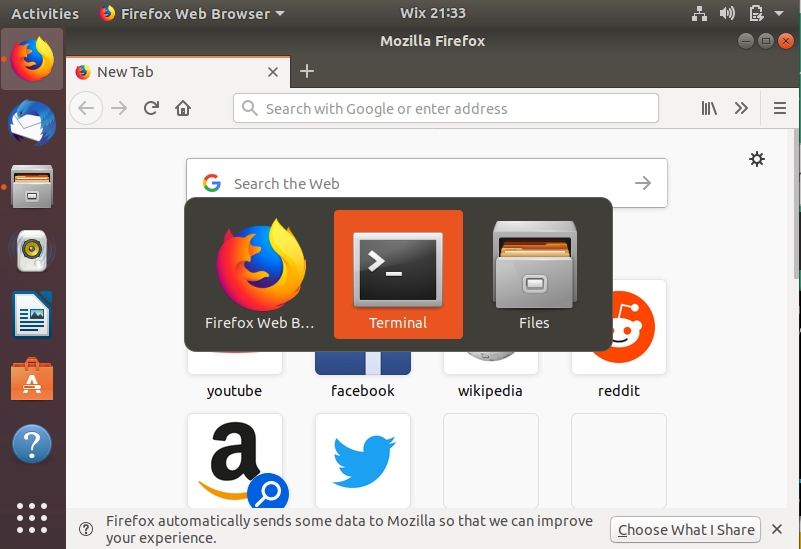
7)切换通知托盘
Ubuntu 18.04上的GNOME界面带有一个通知托盘,你可以单击顶部栏上的日期来访问该托盘。在托盘上可以查看一些应用程序最近的事项。要打开通知托盘,只需按 超级键+ M 。此外,你还可以按 超级键+ V 来切换各种通知。

8)贴窗
就像在Windows操作系统中一样,你可以将应用程序窗口向左或向右对齐,使程序窗口最终占据左边或右边的半个屏幕。如要向右对齐,按 超级键+ 右箭头 ,同样地,要向左对齐该应用,点击 超级键+左箭头 即可。
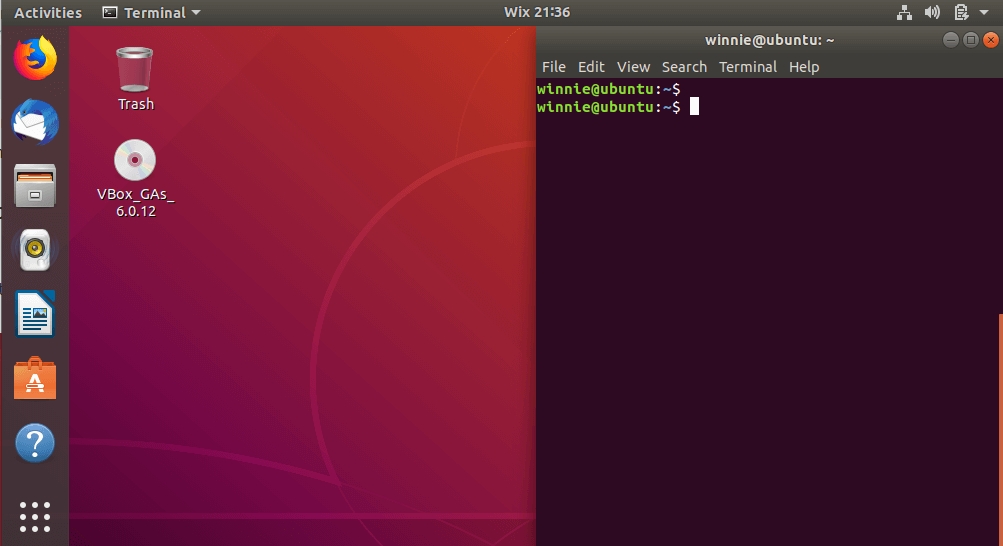
9)工作区之间的切换
如果你打开了多个工作区,则可以通过单击 CTRL + ALT +上箭头 或 CTRL + ALT +下箭头 轻松地在各个工作区之间切换。
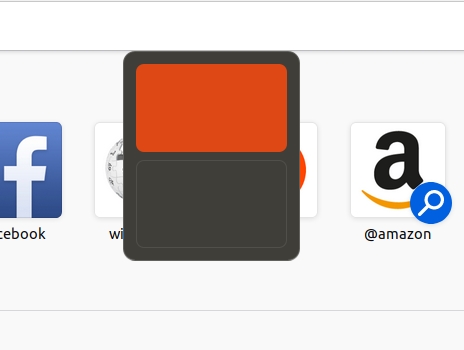
10)快速运行命令
如果只运行命令而不通过访问终端,只需按 Alt F2 键。这将启动控制台文本框,提示你输入命令。如果要启动应用程序,例如FireFox浏览器,可以输入应用程序名称,然后按Enter。
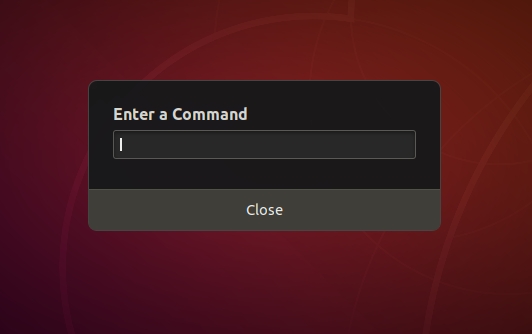
11)注销
如果你想要注销登录,只需按键盘上的 CTRL + ALT + DEL 。如果有打开的应用程序,系统将会提示你是否要注销。如果暂时不想注销,只需单击 Cancel 按钮即可。如果要继续注销,单击 Log Out 。
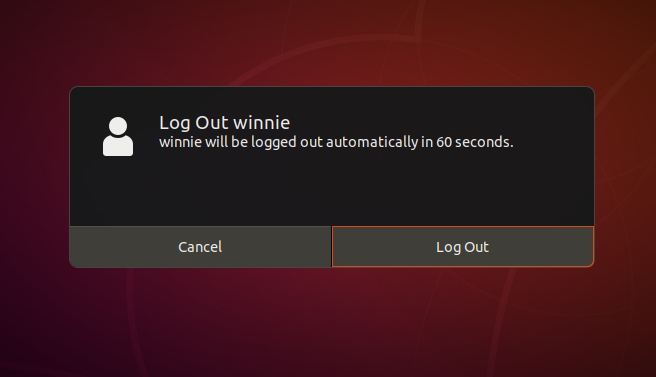
12)关闭一个窗口
在Ubuntu中有很多种关闭正在运行的应用程序的方法,其中一个跟Windows上一样,那就是 Alt + F4 。另外,你也可以使用 CTRL + Q 来终止一个应用程序。
自定义键盘快捷键
Ubuntu键盘快捷键还不止这些,更多快捷操作方式还等待着你去探索。除此之外,你还可以创建自己的自定义快捷方式。方法也很简单,你只需单击 Settings > Devices > Keyboard ,然后将显示出所有的键盘快捷键列表。如果你要自定义自己的快捷键,可以向下滚动并点击下面显示的加号按钮(+)。
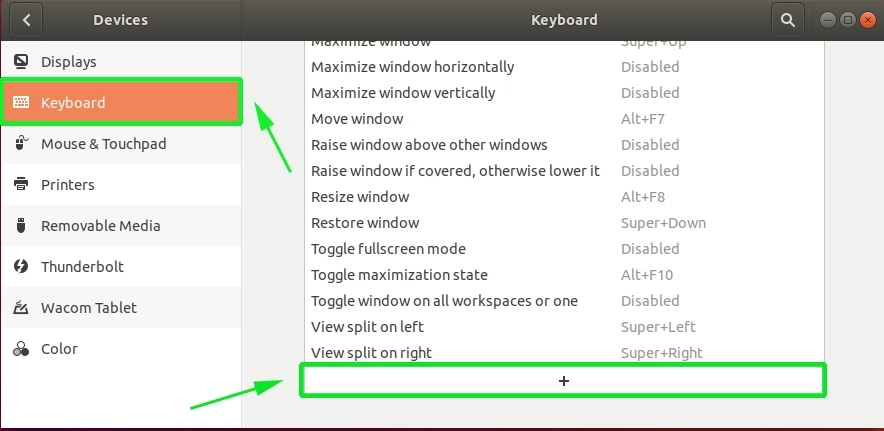
接下来,输入快捷方式的名称以及对应的Ubuntu键盘快捷方式命令。然后单击 Set Shortcut 设置快捷方式,之后再单击弹出窗口右上角的 Add 按钮进行添加。
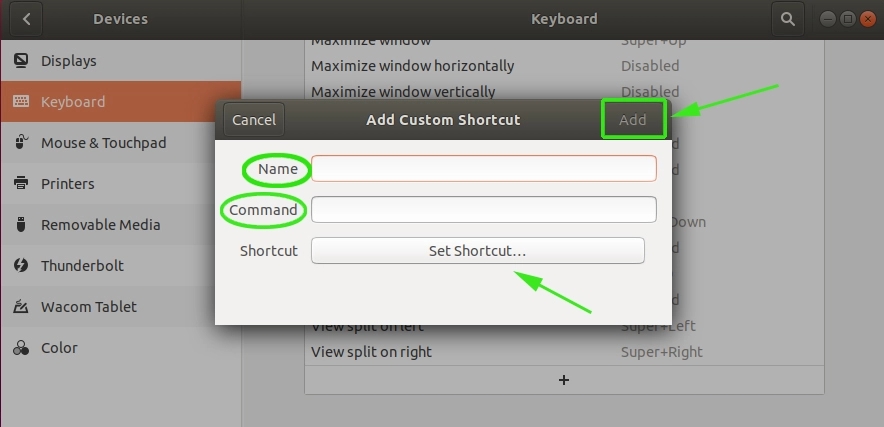
公众号:良许Linux

有收获?希望老铁们来个三连击,给更多的人看到这篇文章
Ubuntu用户都应该了解的快捷键的更多相关文章
- 每位 Ubuntu 18.04 用户都应该知道的快捷键
作者: Abhishek Prakash 译者: LCTT XiatianSummer 了解快捷键能够提升您的生产力.这里有一些实用的 Ubuntu 快捷键助您像专业人士一样使用 Ubuntu. 您可 ...
- 每位 Ubuntu 18.04 用户都应该知道的快捷键 | Linux 中国
版权声明:本文为博主原创文章,未经博主同意不得转载. https://blog.csdn.net/F8qG7f9YD02Pe/article/details/82879369 wx_fmt=jpeg& ...
- Ubuntu用户相关基本命令
Linux是一个用户权限管理得很严格的系统,Ubuntu作为最受欢迎的桌面发行版,提供了简单易用的图形界面工具来管理用户,但是命令行工具往往更强大,用得熟练的话效率会更高.用户管理命令常用的有如下几个 ...
- Ubuntu用户设置文件说明
Ubuntu用户设置文件说明 Ubuntu作为Linux的一个发行版本,自然具有Linux系统的多用户特性.因为经常会使用和管理Ubuntu的用户,现将Ubuntu系统下的User的个性化配置整理如下 ...
- Ubuntu用户管理原理
Ubuntu账户: Ubuntu有三类账户:超级用户.普通用户以及系统用户. 每一个用户在ubuntu中都必须拥有一种账户,在Ubuntu中, /etc/passwd用来保存每个账户的信息.实际密码保 ...
- ubuntu 用户无法/循环登陆的问题
安装oracle数据库的时候需要新建用户oracle,使用的命令为:useradd oracle.这样做直接创建了用户oracle,但并没有在home目录下创建oracle用户的文件.在log out ...
- Ubuntu 用户管理/权限管理
Ubuntu 用户管理/权限管理 小小记录一下 Ubuntu 下用户/权限管理常用的一些命令 用户管理 组管理 文件权限 给用户添加 sudo 权限 给用户添加 sudo 权限 首先先给出几个文件 / ...
- 所有Mac用户都需要知道的9个实用终端命令行
通常情况下,只有高端用户才会经常用到终端应用.这并不意味着命令行非常难学,有的时候命令行可以轻松.快速的解决问题.相信所有Mac用户都尝试过命令行,今天为大家带来9个非常实用的命令行操作.一些命令行需 ...
- ubuntu用户添加adduser, useradd
ubuntu和windows一样,可以任意创建或者删除新的用户,windows下比较简单,ubuntu下需要使用命令,不过操作起来不是很繁琐,所以我尽量写的详细一些. 如何创建ubuntu新用户? ...
随机推荐
- web前端 javascript 兼容低版本 IE 6 7 8复合写法
1. 返回检测屏幕宽度(可视区域) function client() { if(window.innerWidth != null) // ie9 + 最新浏览器 { return { width: ...
- 在linux下修改文件夹机器子文件夹的权限
使用命令:chmod 用法:chmod [选项]... 模式[,模式]... 文件... 或:chmod [选项]... 八进制模式 文件... 或:chmod [选项]... --reference ...
- 设计模式:strategy模式
思想:将算法进行抽象,然后使用桥接的模式使用算法的抽象接口,达到算法整体替换的目的 理解:和桥接模式相同,只是桥接的两边分开的思想不同 例子: class Algrithm //算法的抽象 { pub ...
- 利用Serverless应用搭建Hexo博客
本文将介绍如何使用火爆的Serverless应用,15分钟快速搭建Hexo博客.以腾讯云提供的Serverless应用–云开发为例: 步骤1:安装 CloudBase CLI 以及本地部署 Hexo ...
- Selenium自动化:有代码测试与无代码测试。这些你都懂了吗?
大多数测试人员认为 Selenium是满足其测试自动化需求的自动化框架.作为全球测试人员使用的开放源框架, Selenium 无疑是测试人员适应日趋敏捷的公司的一种好方法.实际上, Selenium仍 ...
- Netty 学习笔记(4) ------ EventLoopGroup
EventLoopGroup负责管理Channel的事件处理任务,继承自java.util.concurrent包下的Executor,所以其结构类似与线程池,管理多个EventLoop. 而一个Ev ...
- Flutter 实现酷炫的3D效果
老孟导读:此文讲解3个酷炫的3D动画效果. 下面是要实现的效果: Flutter 中3D效果是通过 Transform 组件实现的,没有变换效果的实现: class TransformDemo ext ...
- tomcat8开启APR模式
1 Apr模式介绍 Tomcat可以使用APR来提供超强的可伸缩性和性能,更好地集成本地服务器技术.APR(Apache Portable Runtime)是一个高可移植库,它是Apache HTTP ...
- Logback配置文件这么写,还愁不会整理日志?
摘要: 1.日志输出到文件并根据LEVEL级别将日志分类保存到不同文件 2.通过异步输出日志减少磁盘IO提高性能 3.异步输出日志的原理 1.配置文件logback-spring.xml Spring ...
- 将HTML5封装成android应用APK
借鉴了网上很多的教程终于是把整个过程走通了,最主要的还是墙的问题.... 先是要搭建环境(每一步都要检查,确保安装正确): 1.安装 nodejs 淘宝镜像: npm install -g cnpm ...
